I denne opplæringen vil du bli introdusert trinn for trinn til de første stegene i Adobe Premiere Pro CC. Du vil lære hvordan programmet ser ut ved første åpning, hvilke innstillinger du kan gjøre og hva du bør tenke på når du begynner med videoredigering. Brukergrensesnittet og forhåndsinnstillingene vil bli belyst fra ulike synsvinkler for å gjøre det enklere for deg å komme i gang.
Viktigste funn
- Premiere Pro CC åpner som standard med en startside som gir tilgang til tidligere prosjekter og nye filer.
- Brukergrensesnittet kan tilpasses individuelt ved å flytte vinduer ved å dra og slippe.
- Viktige forhåndsinnstillinger inkluderer lydenheter, automatisk lagring og bruk av systemressurser.
Trinn-for-trinn veiledning
Ved første oppstart av Adobe Premiere Pro CC vil du finne et brukergrensesnitt som kanskje ser ut som i mitt eksempel. Vanligvis vil det bli foreslått et internt treningsprogram fra Adobe, som du enkelt kan lukke på dette stadiet.
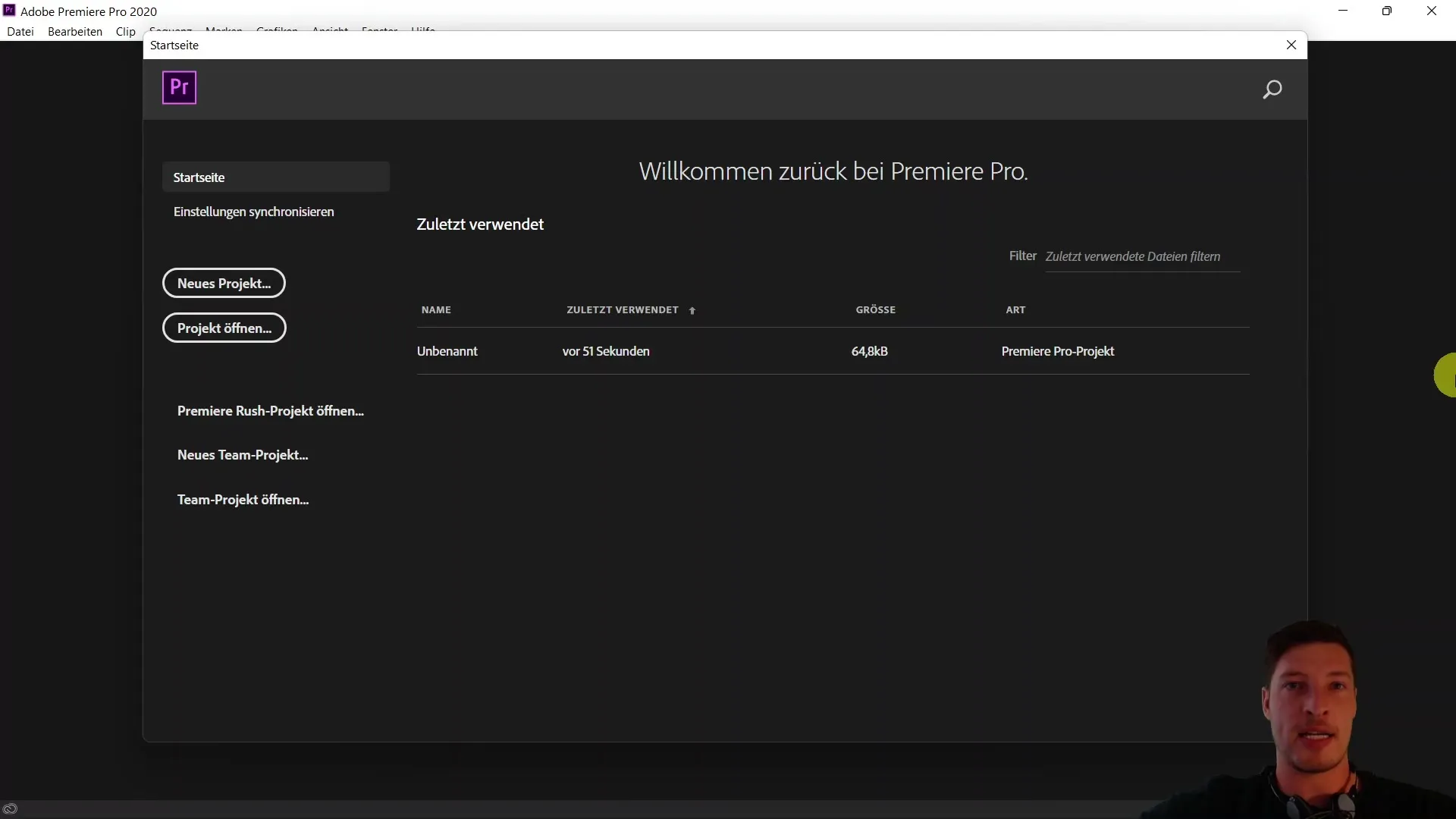
Hvis et tidligere prosjekt vises, kan du åpne dette eller enkelt opprette et nytt prosjekt. Uansett hva du velger, vil begge veiene føre til standardgrensesnittet som vi vil utforske sammen videre.
Hvis grensesnittet ditt ser annerledes ut, kan du tilbakestille arbeidsområdet under "Vindu" for å gå tilbake til standardoppsettet. Dette er spesielt nyttig hvis du har endret brukergrensesnittet under testing og ønsker å gå tilbake til standardinnstillingene.

Et viktig konsept i Premiere Pro er «dra-og-slipp»-prinsippet. Dette lar deg flytte nesten alle vinduer eller elementer til en egnet plass ved å dra dem og slippe dem. For eksempel kan du dra vinduet for effektinnstillinger til en annen posisjon innenfor brukergrensesnittet via dra og slip-teknikk.
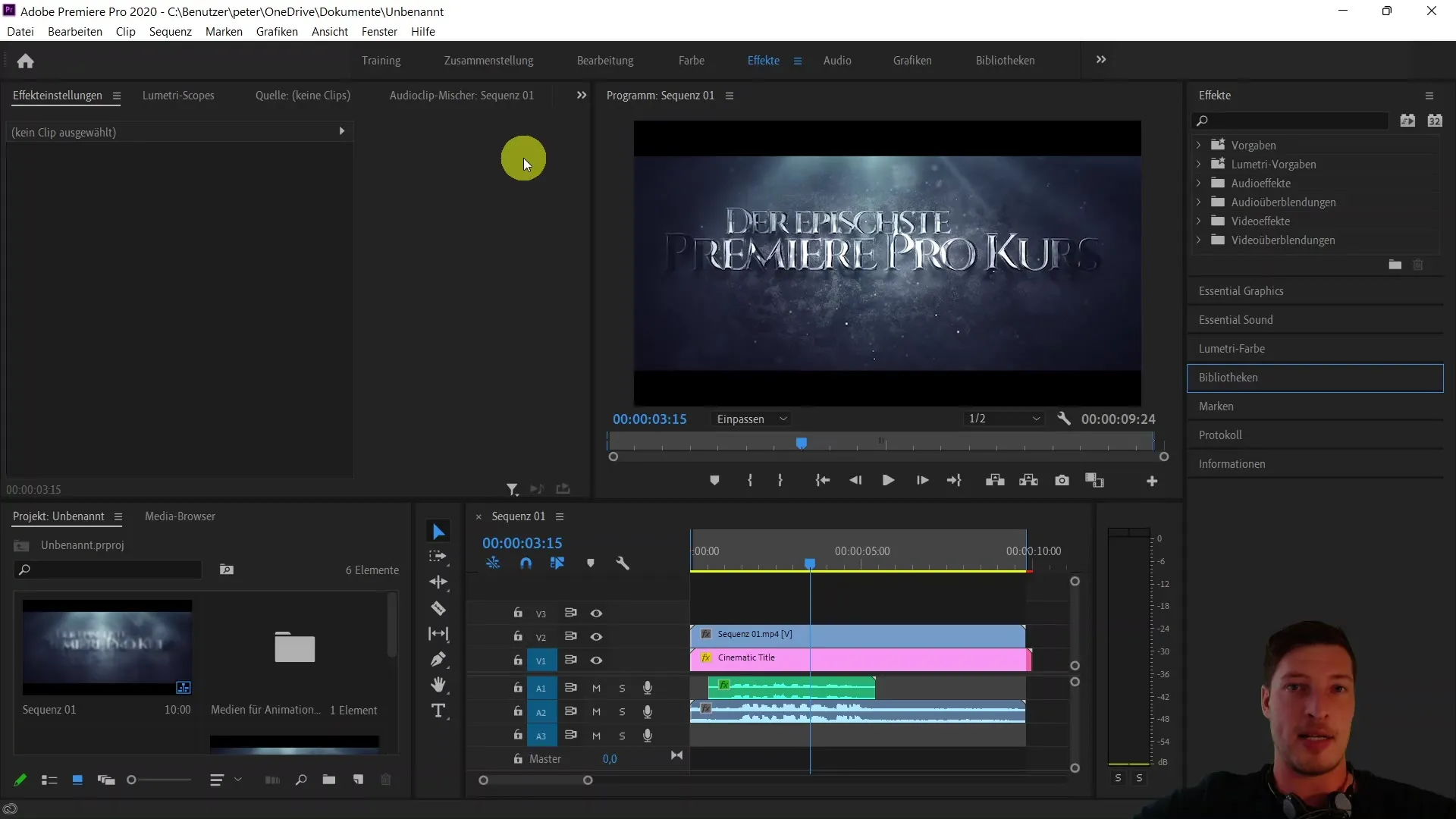
Nå ser vi på forhåndsinnstillingene. Gå til "Rediger" menyen og klikk på "Forhåndsinnstillinger". Her starter vi med de generelle innstillingene. Du kan bestemme hvilket visning som skal vises ved oppstart av programmet – vanligvis en startside som gir deg tilgang til ditt siste prosjekt.
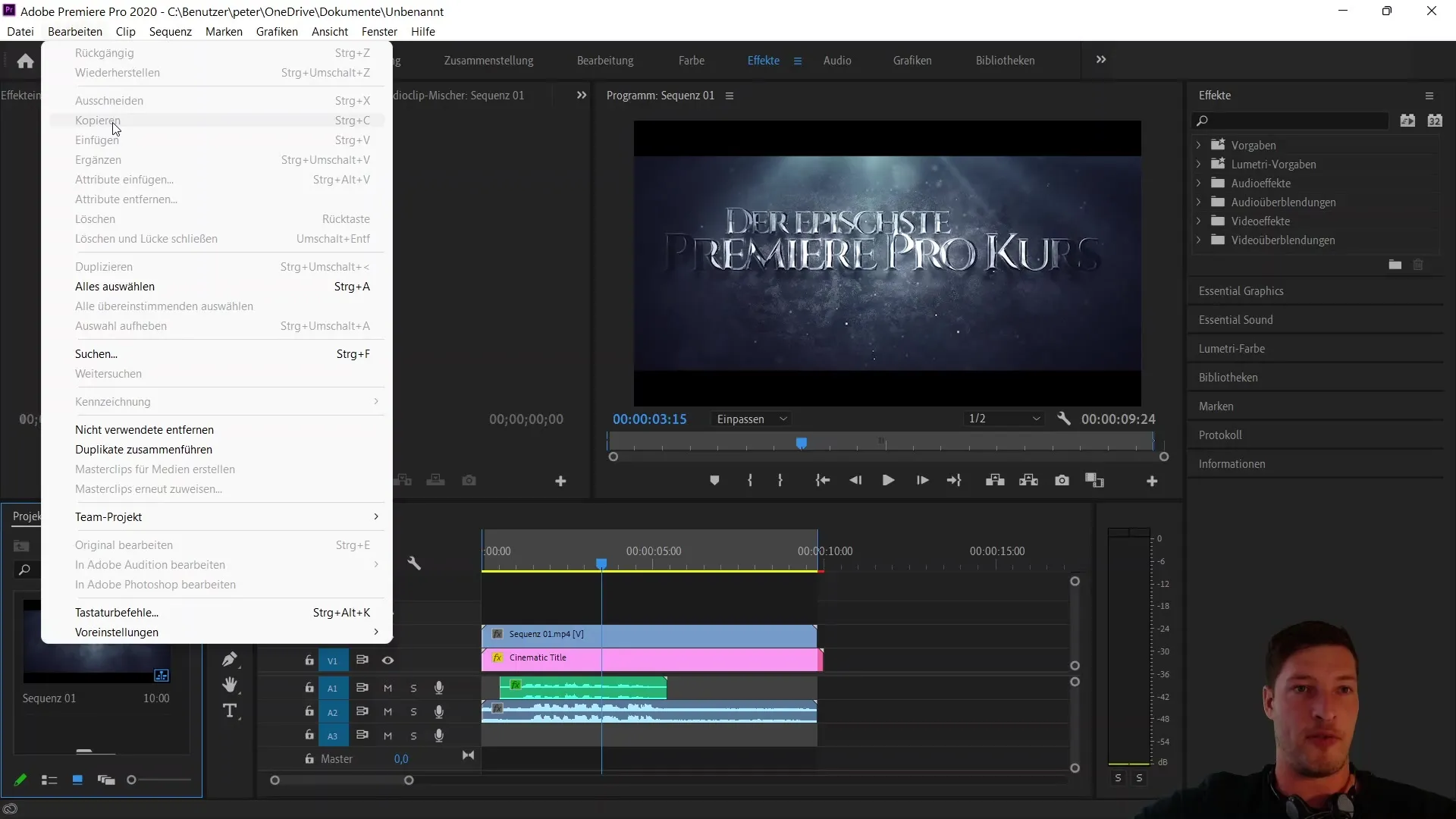
Hvis du ønsker å jobbe med en lettere layout, kan du tilpasse de relevante skyvekontrollene. Farge for fremheving kan også tilpasses. Jeg anbefaler imidlertid å beholde standardverdiene med mindre du har en spesifikk grunn til å endre dem.
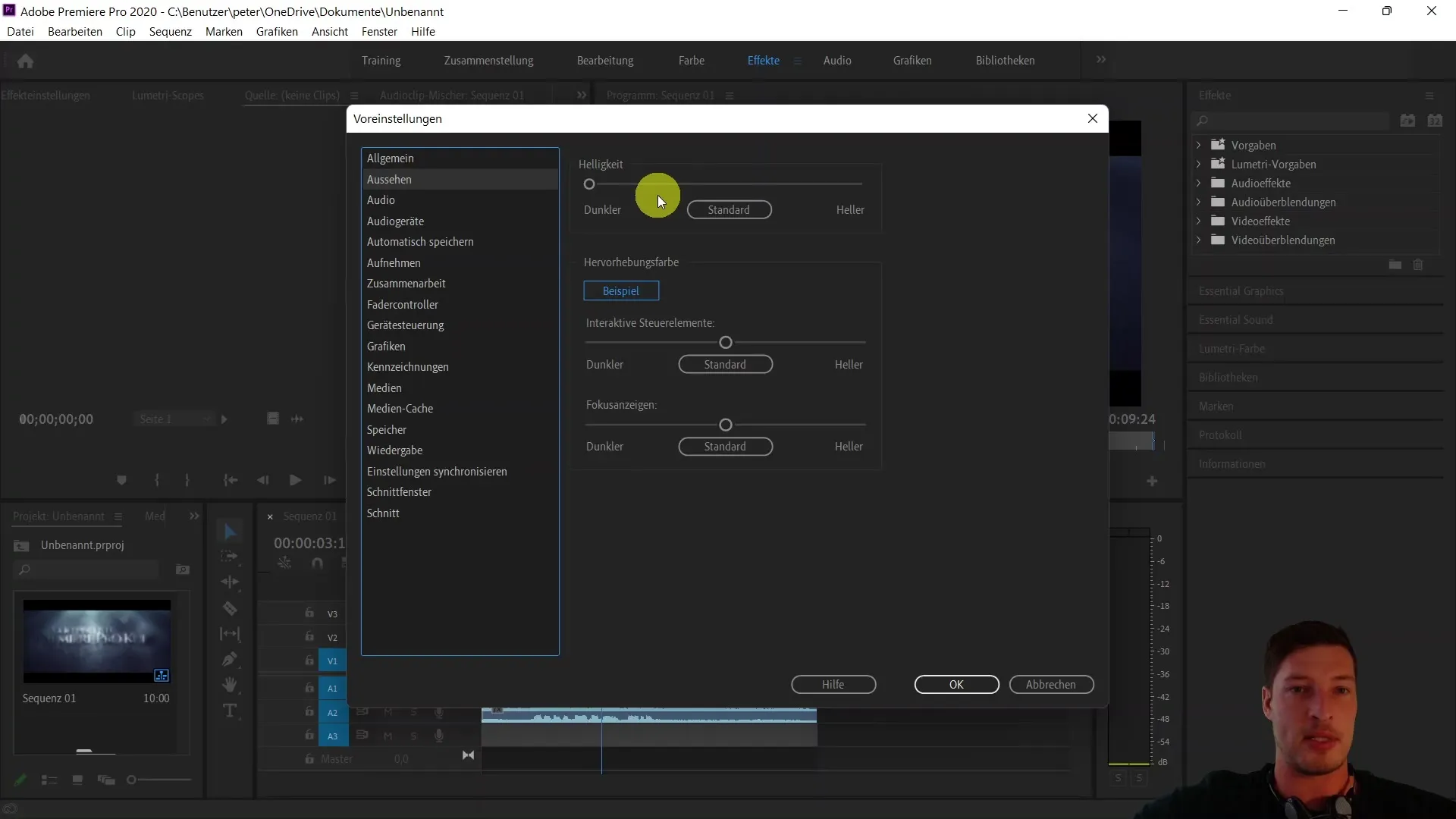
En viktig punkt i forhåndsinnstillingene er lydenheter. Her kan du angi inngangs- og utgangskilder for lyd. I mitt tilfelle vil jeg bruke den eksterne USB-mikrofonen min som inngangskilde for å oppnå best mulig lydkvalitet.
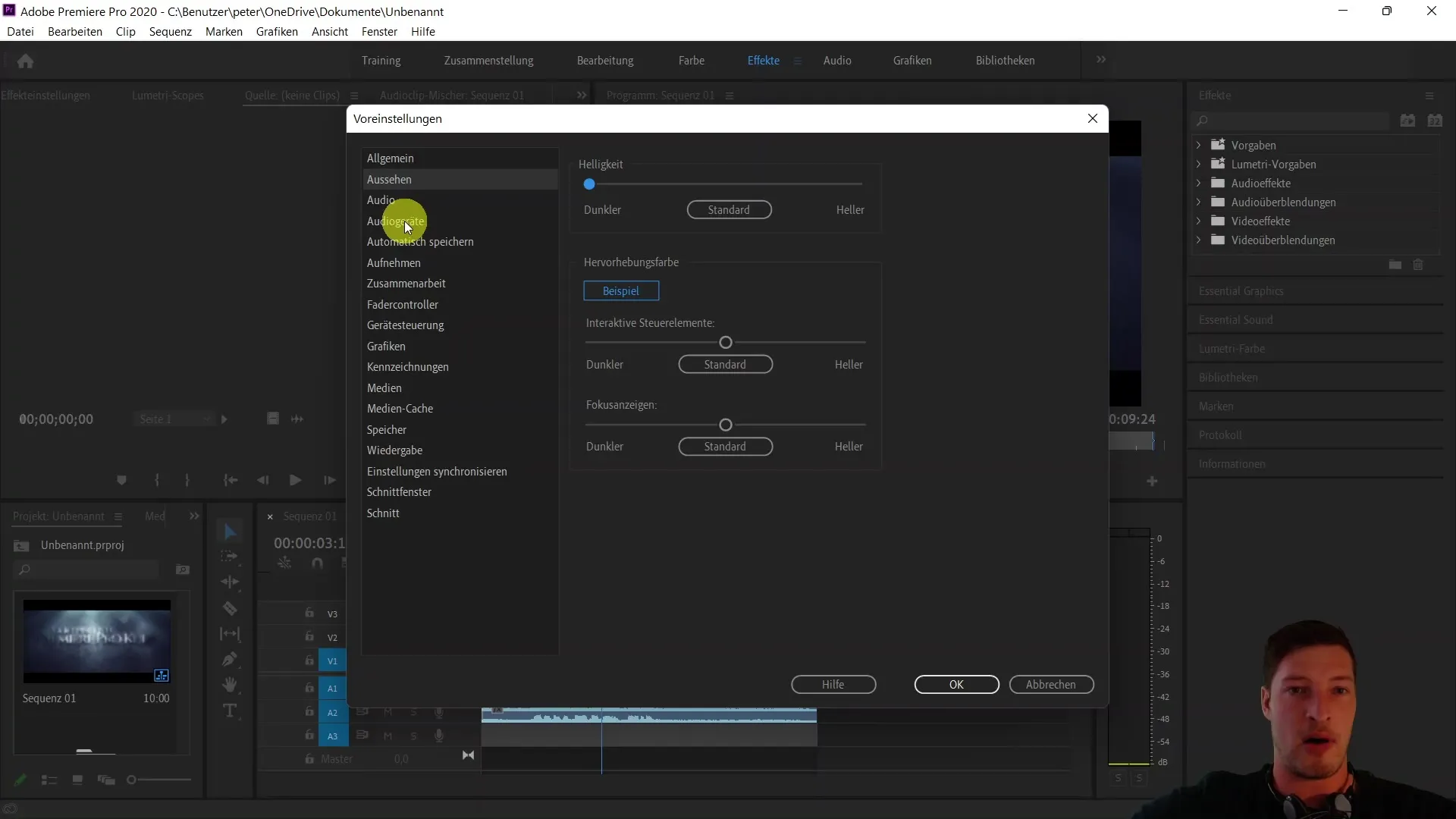
Det er lurt å aktivere automatisk lagring. Jeg anbefaler å sette det opp slik at det lages en automatisk sikkerhetskopi av prosjektet ditt hvert 15. minutt. Dette sikrer at du ikke mister mer enn 15 minutter av arbeidsprogresjonen din.
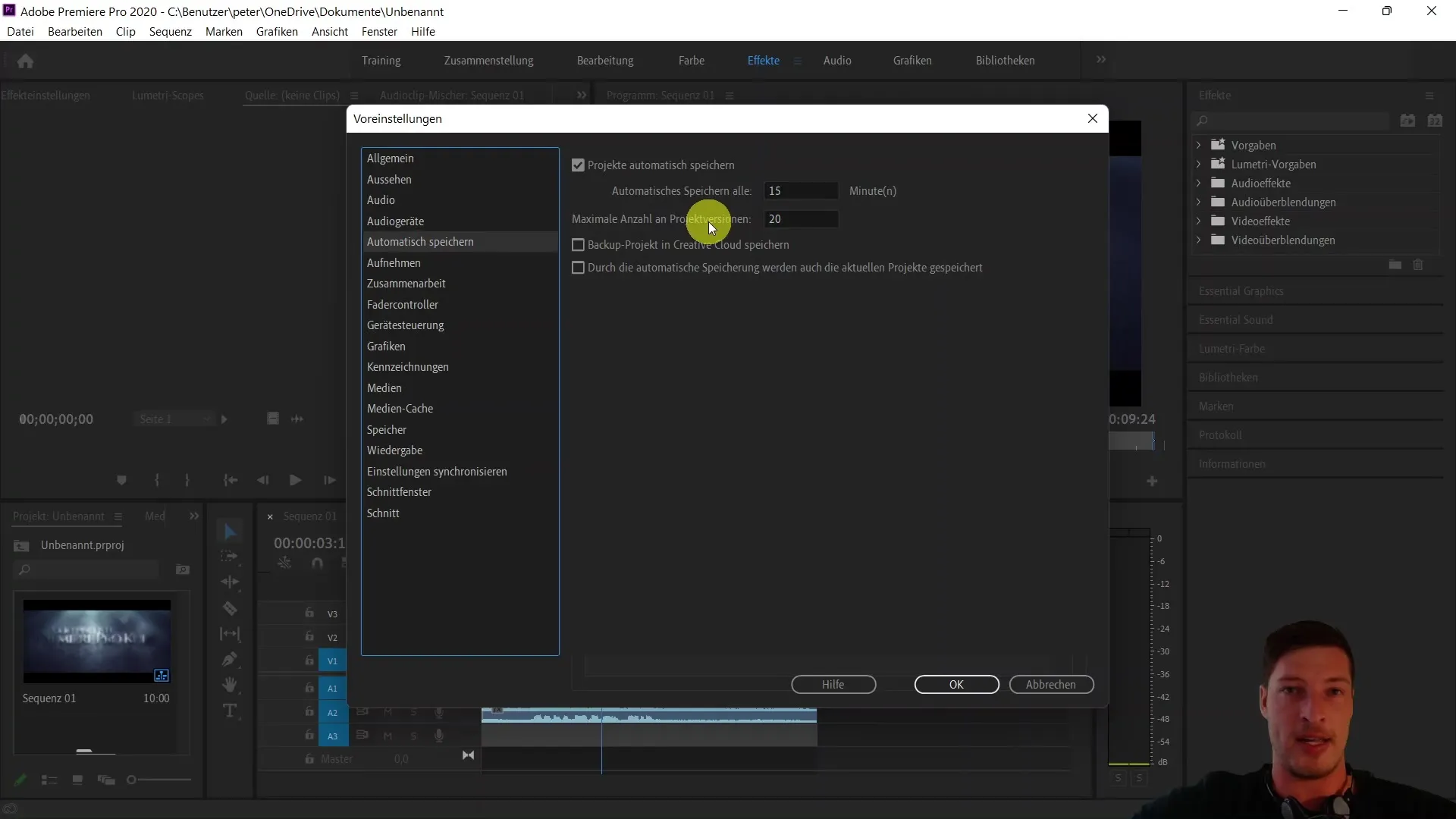
En annen viktig aspekt er lagringsinnstillingene. Her kan du angi hvor mye minne Premiere Pro skal ha tilgjengelig og hvor mye du vil reservere for andre programmer. Dette kan bidra til å optimalisere arbeidsflyten.
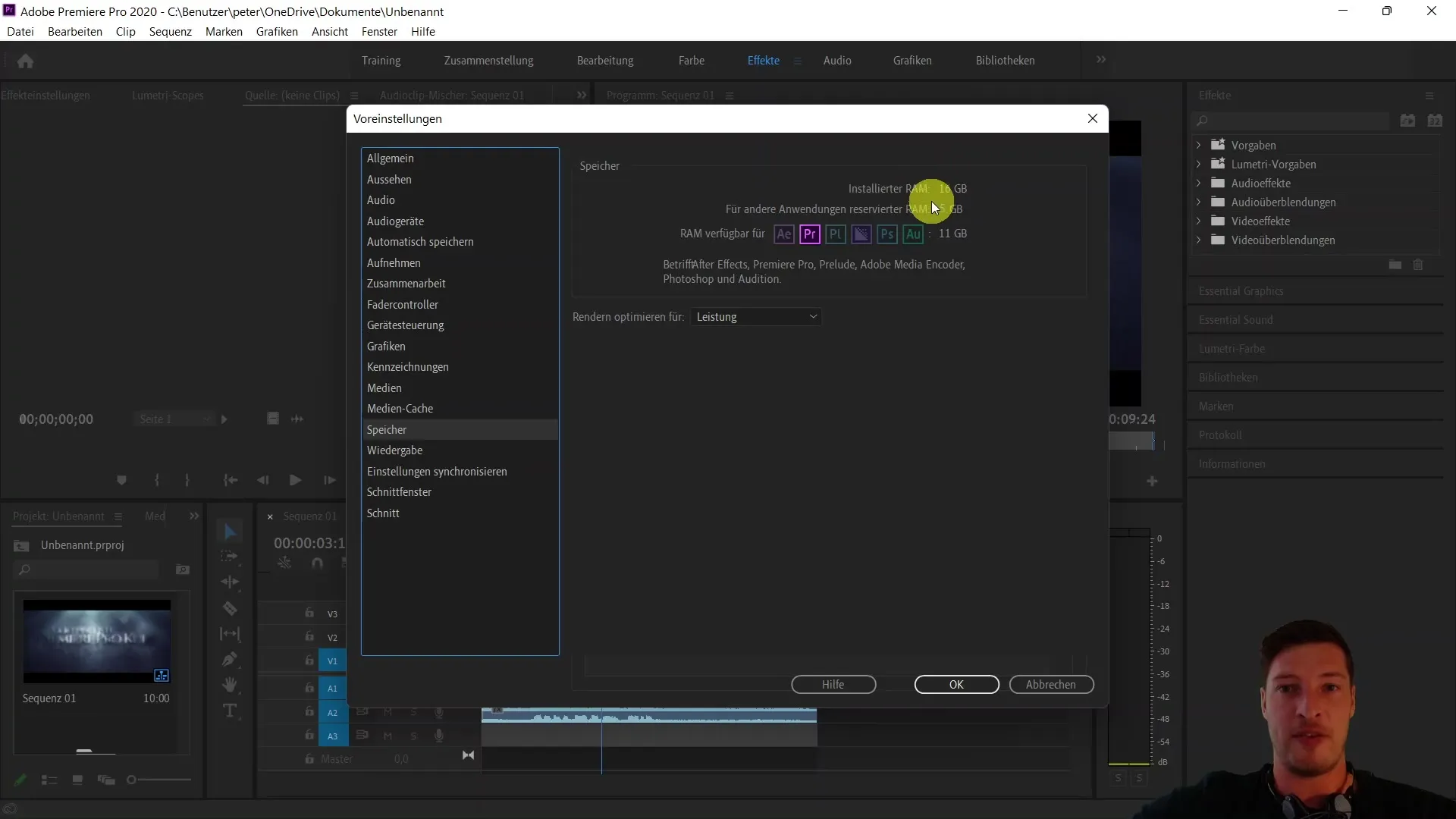
Dette er de viktigste alternativene i forhåndsinnstillingene som du bør gå gjennom før ditt første prosjekt. Det er fullt mulig å beholde alt på standardinnstillingene, men her har jeg presentert noen alternativer som kan hjelpe deg med å bruke programvaren mer effektivt.
Til slutt vil jeg igjen understreke viktigheten av å tilpasse forskjellige funksjoner og innstillinger etter behov. I de kommende videoene vil du lære hvordan du åpner og oppretter prosjekter, samt hvordan du importerer medier for å dykke ned i videoredigeringen.
Sammendrag
I denne veiledningen har du lært hvordan programmet Adobe Premiere Pro CC ser ut ved første gangs åpning, og hvilke grunnleggende innstillinger som er viktige for å komme i gang. Fra brukergrensesnittet til valg av lydenheter til automatisk lagring - alle disse elementene er avgjørende for en problemfri start på videoredigeringsprosjektene dine.
Ofte stilte spørsmål
Hvordan åpner jeg et nytt prosjekt i Premiere Pro?Du kan åpne et nytt prosjekt ved å klikke på "Opprett nytt prosjekt" -alternativet på startskjermen.
Hvordan tilbakestiller jeg brukergrensesnittet til standardinnstillinger?Gå til "Vindu" og velg "Arbeidsområder" og deretter "Tilbakestill lagret oppsett".
Hvordan tilpasser jeg lydenhetene mine i Premiere Pro?Gå til "Rediger", deretter "Innstillinger" og velg "Lydenheter" for å sette inn- og utdatakilder.
Bør jeg aktivere automatisk lagring?Ja, det anbefales å aktivere automatisk lagring hvert 15. minutt for å unngå tap av data.
Hvor mye minne bør jeg tildele Premiere Pro?Dette avhenger av systemet ditt, men du kan angi hvor mye minne Premiere Pro kan bruke i innstillingene.


